文章詳情頁
Win10系統怎么使用小任務欄按鈕?Win10系統使用小任務欄按鈕的方法
瀏覽:2日期:2022-06-20 10:58:06
我們在操作電腦系統的過程中,可以在界面底部看到一個任務欄,在任務欄中會看到很多應用圖標。如果在任務欄中有太多的任務圖標,就會有一些的任務圖標不能顯示出來,這時候我們可以使用小任務欄按鈕,使任務欄中能夠顯示更多的圖標。
方法步驟如下
1、首先在電腦桌面的左下角找到開始圖標按鈕并點擊,其上方就會出現一個窗口,我們在窗口左側點擊“設置”選項。
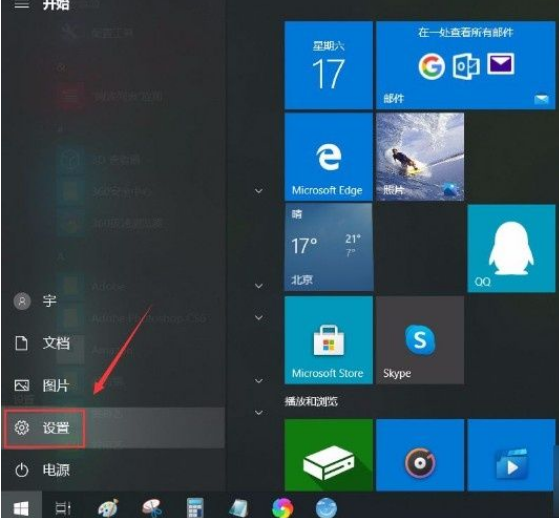
2、接著界面上就會出現一個設置頁面,我們在頁面上找到“個性化”選項,點擊這個選項就可以了。
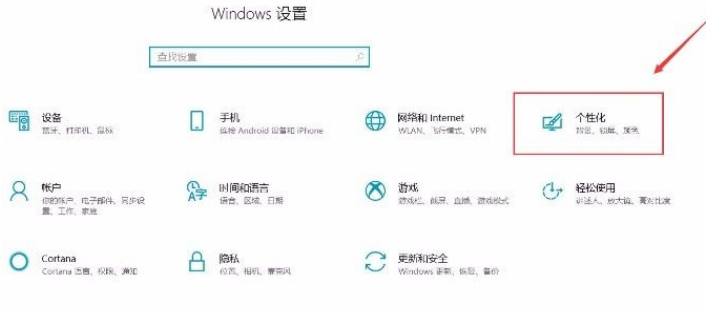
3、然后就會切換到個性化頁面,我們在頁面左側邊欄中點擊“任務欄”選項,之后再進行下一步操作。
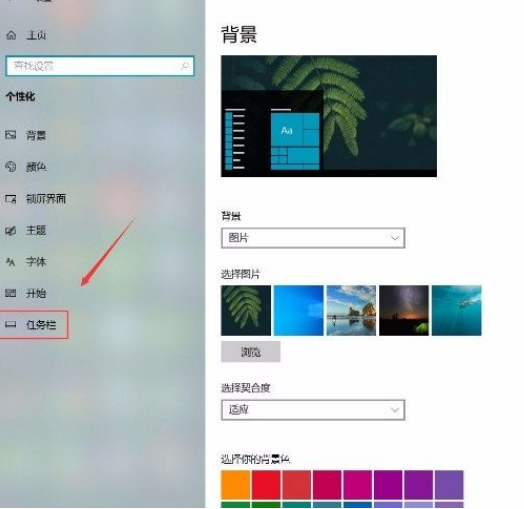
4、接下來在界面上就可以看到“使用小任務欄按鈕”選項,該選項下方有一個開關按鈕,如下圖所示。
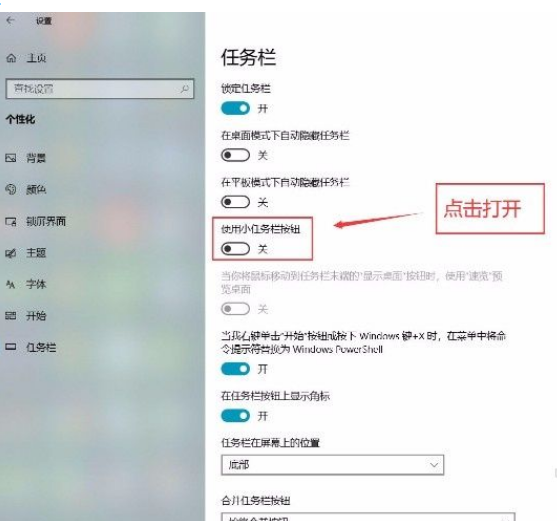
5、最后我們點擊“使用小任務欄按鈕”選項下方的開關按鈕將其打開,就可以看到界面底部的任務欄圖標變小了,如下圖所示,大家可以作為參考。
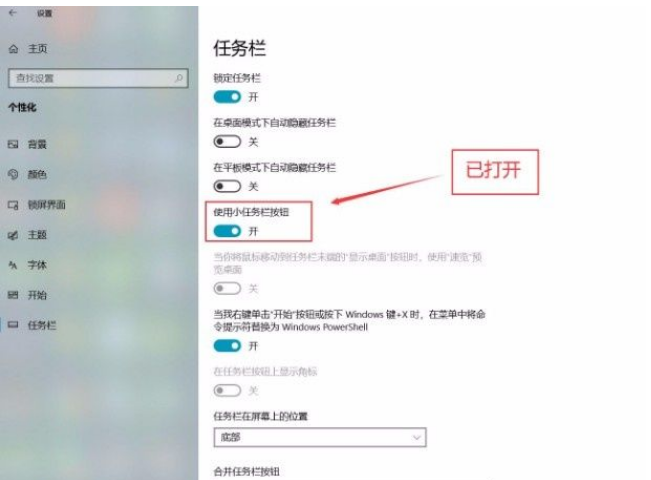
以上就是小編給大家整理的win10系統使用小任務欄按鈕的具體操作方法,方法簡單易懂,有需要的朋友可以看一看,希望這篇教程對大家有所幫助。
相關文章:
1. Win10專業版激活錯誤代碼0x803f7001要怎么解決?2. deepin20系統字體怎么設置? deepin終端字體大小的設置方法3. UOS應用商店不能用怎么辦? uos系統應用商店不能使用的解決辦法4. Win8系統有雜音怎么處理?Win8系統有雜音處理辦法5. Kylin(麒麟系統) 同時掛載USB閃存盤和移動硬盤的方法及注意事項6. CentOS上的安全防護軟件Selinux詳解7. OPENBSD上的ADSL和防火墻設置配置8. 蘋果 macOS 11.7.3 更新導致 Safari 收藏夾圖標無法正常顯示9. Debian圖標怎么橫向排列? Debian11 Xfce橫排桌面圖標的技巧10. 電腦聲音太小如何增強?Win8增強電腦聲音的操作技巧
排行榜

 網公網安備
網公網安備